Hướng dẫn sửa chữa, Kiến thức, Lỗi phần cứng
Pan bệnh: Laptop Dell N4110 không bật được nguồn
Nhằm hỗ trợ các bạn kỹ thuật viên có thể nhanh chóng sửa chữa chính xác những pan bệnh phổ biến trên máy tính. Học viện iT.vn chia sẻ tới các bạn seri sửa chữa phần cứng laptop. Trong bài viết ngày hôm nay, chúng ta sẽ cùng tìm hiểu quy trình sửa chữa laptop Dell N4110 không bật được nguồn.

Dưới đây là quy trình khắc phục tình trạng laptop Dell N4110 không bật được nguồn được kỹ thuật viên sửa chữa laptop chuyên nghiệp thực hiện.
Xem thêm: Pan Bệnh: Khắc phục laptop Dell Latitude e7450 nguồn không bật do kích ngắt
Tình trạng
Laptop Dell N4110 không bật được nguồn. Kiểm tra sơ bộ vỏ máy không bị hư hại do va đập. Các linh kiện như Pin, bộ sạc vẫn hoạt động bình thường.
Chuẩn bị công cụ
– Bề mặt phẳng, sạch để tiến hành thao tác.
– Tuốc nơ vít.
– Đĩa nhỏ để đựng ốc vít.
– Dụng cụ kích dòng điện.
– Đồng hồ đo mạch.
– Panh để gắp linh kiện.
– Đồng hồ dòng.
– Máy khò, hàn linh kiện.
Thao tác sửa chữa
Các bước tiến hành sửa chữa laptop Dell N4110 không bật được nguồn được thực hiện như sau:
Bước 1: Trước tiên, tiến hành tháo máy lấy main quan sát, không phát hiện dấu hiệu bất thường.
Bước 2: Tiếp tục dùng đồng hồ đo đạc, nhận thấy hiện tượng chập nguồn 19V trên main.
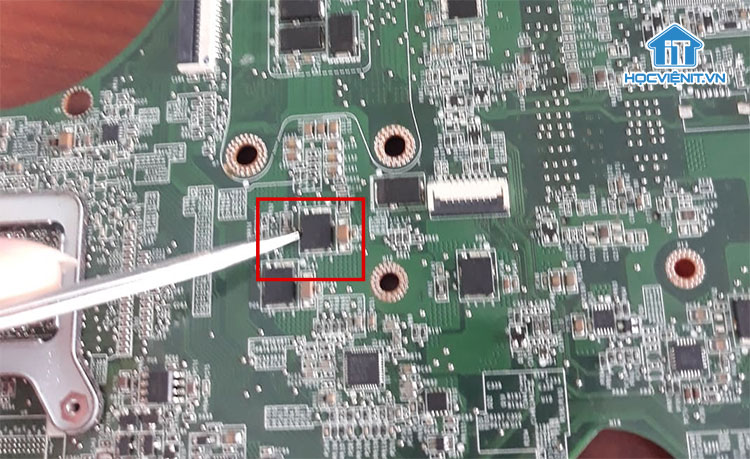
Bước 3: Tiến hành cấp dòng vào tụ 19V. Con tụ Mosfet PQ4 có hiện tượng nóng ran.
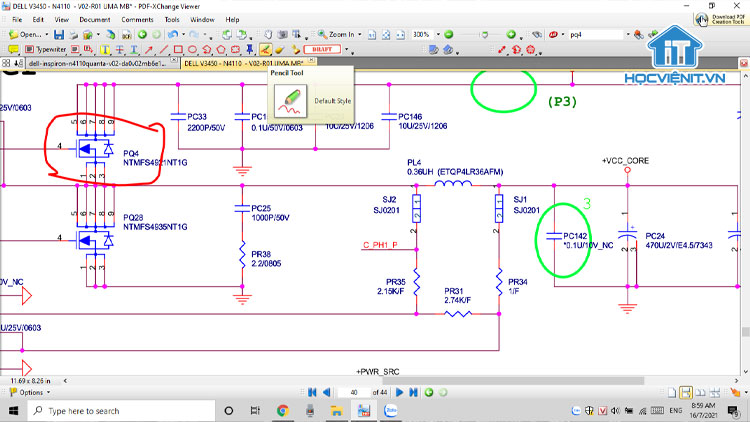
Bước 4: Tiến hành gỡ mosfet PQ4 ra và thay mới. Khi cấp nguồn lại thì hiện tượng chập nguồn đã được khắc phục triệt để.
Bước 5: Cuối cùng là lắp lại laptop Dell N4110 và khởi động máy lên để kiểm tra. Thiết bị hoạt động như bình thường.
Đề xuất: Pan bệnh: Khắc phục tình trạng laptop Acer e1-571 không bật được nguồn
Lời khuyên của chuyên gia
Nguyên nhân lỗi laptop Dell N4110 không bật được nguồn thường do vấn đề về nguồn điện. Để kéo dài tuổi thọ cho máy tính, tránh bị chập nguồn thì người dùng nên sử dụng bộ sạc chính hãng, kết nối với nguồn điện ổn định và không sạc laptop qua đêm.
Mọi chi tiết xin vui lòng liên hệ:
CÔNG TY CỔ PHẦN HỌC VIỆN IT
MST: 0108733789
Tổng đài hỗ trợ: 024 3566 8686 – Hotline: 0981 223 001
Facebook: www.fb.com/hocvienit
Đăng ký kênh Youtube để theo dõi các bài học của Huấn luyện viên tốt nhất: http://bit.ly/Youtube_HOCVIENiT
Hệ thống cơ sở đào tạo: https://hocvienit.vn/lien-he/
Học viện IT.vn – Truyền nghề thực tế cùng bạn đến thành công!



Bài viết liên quan
Cách kiểm tra iPhone đã qua sửa chữa hay chưa nhanh nhất
Nếu muốn trở thành kỹ thuật viên sửa chữa điện thoại thì bạn sẽ cần...
Th7
Tìm hiểu chi tiết về cổng AV 3.5mm trên máy tính
Trên máy tính, laptop luôn được thiết kế sẵn các cổng AV (Audio Video). Tuy...
Th7
Điện trở công suất là gì? Các loại điện trở công suất
Điện trở công suất là linh kiện quan trọng trong các ứng dụng điện tử...
Th7
Mạch ổn áp là gì? Cấu tạo và nguyên lý hoạt động của mạch ổn áp
Mạch ổn áp đóng vai trò quan trọng trong việc đảm bảo nguồn điện hoạt...
Th7
Mạch lọc nguồn một chiều: Khái niệm, nguyên lý hoạt động, cấu tạo và ứng dụng
Mạch lọc nguồn một chiều đóng vai trò quan trọng trong máy tính. Nó giúp...
Th7
Tìm hiểu chi tiết về mạch đèn LED USB cho máy tính
Mạch đèn LED USB có thể được sử dụng để làm nguồn sáng khi mất...
Th7